شرح cloudflare: كيفية ربط موقعك مع كلاود فلير وضبط إعداداته
إذا أردت حماية موقعك من الهجمات الإلكترونية، وزيادة أداء وسرعة موقعك. فأنت تحتاج إلى كلاود فلير Cloudflare، في هذا المقال سوف تجد شرح Cloudflare وكيفية إضافته وربطه بالموقع وكذلك ضبط إعداداته.
شاهد أيضا: خطوات إنشاء موقع ويب بالتفصيل
ما هو Cloudflare ؟
كلاود فلير (Cloudflare) هي عبارة عن خدمة تقوم بحماية موقعك من الهجمات الإلكترونية، كما تزيد في سرعة موقعك، لذا فهي تقوم بزيادة أمان وأداء موقعك. وسوف تعرف بالتفصيل ما تقدمه هذه الخدمة بالتفصيل في الأسفل.
مميزات الأداء الذي تقدمها خدمة كلاود فلير
– 165 مركز بيانات: لدى كلاود فلير 165 مركزا بيانات في 76 دولة، تقوم كلاود فلير بتخزين المحتوى الثابت لموقعك في مراكز البيانات هذه وتوفيرها للزائر من خلال أقرب مركز بيانات له.
وهذا ما يجعل الموقع الخاص بك سريع التحميل. كما تقوم هذه الخدمة من توفير الباندويث الخاص بموقعك.
– تسريع تحميل صفحات الموقع: تقوم خدمة كلاود فلير (Cloudflare) بتسريع موقعك، حيث أن الزوار يتوقعون من أي موقع أن يتم تحميل صفحاته بسرعة.
والموقع البطيء يؤدي إلى ارتفاع معدل الارتداد، أي يقوم الزائر بالخروج مباشرة من الموقع ولا يبقى فيه مدة طويلة وهذا أمر ليس جيد لموقعك ولك.
وهنا يأتي دور كلاود فلير حيث أنه يعمل على تقريب المحتوى الثابت إلى الزائر من خلال شبكته ومراكز بيانته حول العالم مما يجعل الوقع سريع وسهل التصفح والتنقل داخله.
– سهولة الاستعمال: يستغرق إعداد حساب Cloudflare أقل من 5 دقائق، ومع توفر لوحة التحكم سهلة الاستخدام يمكنك ضبط إعدادات وظائف كلاود فلير كما تريد وذلك لتحسين أداء موقعك.
– خدمات إضافية لتحسين أداء الموقع: لا يتعلق الأمر في تحسين أداء الموقع بأن تكون الملفات الثابتة بالقرب من الزائرين فقط، بل يتعلق أيضا بمميزات أخرى يجب توفرها وذلك لتحسين محتوى موقعك ومن بين هذه المميزات:
- Rocket Loader: تقوم بحزم ملفات JavaScript تلقائيا والتي تعمل على تحسين صفحاتك وذلك لتقليل عدد اتصالات الشبكة والتأكد أن موارد الطرف الثالث لن تؤدي إلى إبطاء عرض الصفحة.
- AutoMinify: تعمل على إزالة الرموز الغير ضرورية من HTML و CSS و JavaScript. حيث أنها توفر 20% من حجم الملف ويعمل دون تخزين مؤقت حتى يتمكن من دعم الصفحات الديناميكية بالكامل.
- Aggressive GZIP: يقلل من حجم جميع الموارد الخاصة بك و يسلمها مضغوطة.
- Easy On and Off: خدمات التي يقدمها Cloudflare سهلة التشغيل والإيقاف حيث يمكنك الاختيار الخدمات التي تريد تشغيلها و الخدمات التي تريد إيقافها.
– DNS: كلاود فلير هو أسرع مزود DNS في العالم ويقوم بتوجيه أكثر من 39% من حركة مرور العالمية (زوار المواقع الإلكترونية).
مميزات الأمان الذي تقدمها خدمة Cloudflare
تقوم خدمة Cloudflare بحماية وتأمين المواقع الإلكترونية ضد الهجمات الإلكترونية وضد الروبوتات المسيئة (bots). ومن بين خدمات الحماية التي تقدمها هي:
– Mitigate DDoS Attacks: كلاود فلير تقوم بتخفيف آثار هجمات DDoS التي تؤثر على أداء موقعك وتؤدي إلى وقوع موقعك، حيث أن هجمات DDoS هي عبارة عن زيارات وهمية كبيرة هدفها استهلاك موارد الموقع لكي يقع ويتوقف عن التشغيل، ولإعادة تشغيله يجب أن تدفع للاستضافة للحصول على موارد إضافية حيث تم استهلاك كافة الموارد الخاصة بخطة الاستضافة التي لديك. ولكن مع Cloudflare سيتم تخفيف آثار هذه الهجمات.
– Data Breach Prevention: وذلك بمنع المهاجمين من اختراق بيانات العملاء الحساسة مثل معلومات بطاقة الائتمان، كلمات المرور، وبيانات اعتماد المستخدم.
– Bot Protection: تقوم بحماية موقعك من الروبوتات الضارة (bots)، حيث أنها تقوم باستهلاك موارد الموقع مما يزيد التكاليف من دون داع وكذلك اضرار أخرى متعلقة بأمان الحسابات.
كيفية ربط وتفعيل كلاود فلير في موقعك (شرح Cloudflare)
لتفعيل كلاود فلير في الموقع الخاص بك قم بالدخول إلى موقع www.cloudflare.com ثم قم بالنقر على “Sign Up”
الآن يتم نقلك إلى هذه الصفحة لإنشاء حساب كلاود فلير، قم بكتابة البريد الإلكتروني الخاص بك وكلمة المرور قم بالنقر على “Create Account”
الآن يتم الدخول إلى واجهة الحساب الخاص بك في كلاود فلير، قم بكتابة الدومين الخاص بك على الشكل التالي example.com ثم قم بالنقر على “Add site”
في هذه الصفحة سوف تجد عدة خطط يمكنك الاختيار بينها، نحن سوف نختار الخطة المجانية الموجودة في الأسفل نقوم بالنقر عليها ثم ننقر على “Continue”
الآن يتم تحديد وإضافة عناوين DNS وعناوين CNAME الخاصة بالاستضافة تلقائيا كل ما عليك فعله هو النقر على “Continue”
كلاود فلير dns (شرح cloudflare dns)
الآن في هذه الصفحة يطلب منك حذف عناوين DNS الخاصة بالدومين القديمة وإضافة عناوين كلاود فلير dns الجديدة.
الآن قم بنسخ عناوين كلاود فلير dns (عناوين السيرفر) كما في الصورة.
الآن قم بفتح صفحة جديدة على المتصفح وقم بالدخول إلى موقع نيم الشيب أو موقع الذي قمت بحجز الدومين من خلاله.
نحن سوف ندخل إلى الحساب الخاص بنا على موقع نيم شيب، ثم نقوم بالنقر على “MANAGE” الخاصة بالدومين الذي نريد ربطه مع Cloudflare
الآن يتم نقلك إلى صفحة إعدادات الدومين نقوم باختيار “Custom DNS” من القائمة المنسدلة، ثم نقوم بلصق عناوين DNS الخاص بكلاود فلير ثم نقوم بالنقر على أيقونة الموافقة كما في الصورة.
الآن بعد أن تم الربط بنجاح نقوم بالعودة إلى نافذة Cloudflare ثم نقوم بالنقر على “Done, check nameservers”
شرح إعدادات cloudflare
الآن يتم نقلك إلى هذه الصفحة وذلك لضبط بعض الاعدادات ولفعل ذلك قم بالنقر على “Get started”
الآن نقوم بتفعيل خاصية “Automatic HTTPS Rewrites” ثم نقوم بالنقر على “Save”
الآن نقوم بتفعيل خاصية “Always Use HTTPS” ثم ننقر على “Save”.
الآن نقوم بتفعيل خاصية “Auto Minify” ثم ننقر على “Save”.
الآن نقوم بتفعيل خاصية “Brotli” ثم ننقر على “Save”.
الآن نقوم بالنقر على “Finish”
الآن يمكن أن تظهر لك هذه الصفحة أو لا، وما يوجد في هذه الصفحة أن عملية ربط الدومين مع كلاود فلير قد يستغرق 24 ساعة، وسوف يتم إرسال رسالة إلى البريد الإلكتروني الخاص بك عندما يتم تفعيل Cloudflare على الموقع الخاص بك.
في العادة تستغرق بضع دقائق فقط لكن قد تستغرق أكثر.
الآن قم بالدخول إلى الحساب الخاص بك في Cloudflare وذلك لتأكيد البريد الإلكتروني الخاص بك، وذلك بالنقر على “verify your email adress” كما موضح في الصورة.
الآن بعد الدخول إلى البريد الإلكتروني سوف تجد رسالة من Cloudflare قم بفتحها ثم قم بالنقر على الرابط كما في الصورة
الآن سوف تظهر لك هذه الصفحة بنجاح تأكيد البريد الإلكتروني الخاص بك.
الآن أنتظر حتى يتم ارسال رسالة أخرى من Cloudflare بأن خدمة كلاود فلير تم تفعيلها بنجاح.
والآن لو قمت بالدخول إلى حسابك في Cloudflare سوف تجد بأن حالة الموقع “Active” أي مفعل.
شرح إعدادات cloudflare الإضافية
الان نتطرق إلى شرح إعدادات cloudflare الإضافية، هذه الإعدادات خاصة بإظهار صفحة التحدي “challenge page” وهذه الصفحة تحتوي على “reCAPTCHA” وذلك للتأكد من أن الزائر إنسان وليس زائر وهمي “بوت”.
وهناك إعدادات “low” و “medium” و”high” وكلما ارتفع مستوى الأمان كلما زاد ظهور هذه الصفحة.
وإذا ظهرت هذه الصفحة للزائر فقد يغادر مباشرة الموقع دون إكمال هذا التحدي ولإثبات بأنه إنسان وليس بوت وهذا يضر الموقع الخاص بك.
وأنا شخصيا أقوم باختيار أدنى مستوى في هذه الخاصية وذلك باختيار “Essentially Off”، وذلك لدخول الزائر مباشرة للموقع بدون ظهور صفحة التحدي.
ولضبط هذه الإعدادات قم بالنقر على “Firewall” ثم قم بالنقر على “Settings” كما في الصورة.
ثم قم باختيار “Essentially Off” من القائمة المنسدلة.
خلاصة مقالة شرح Cloudflare
خدمة كلاود فلير ضرورية لأي موقع وذلك لكي تزيد من أمان موقعك وتساعدك في زيادة سرعة تحميل موقعك، كما أنها تساعدك في تقليل استهلاك موارد الاستضافة وهذا يؤدي إلى تخفيض تكلفة انشاء موقعك.
لذا أنا أنصحك باستخدامها دومن تردد وفي حالة لم تعجبك يمكنك تغيير عناوين كلاود فلير dns إلى عناوين dns الاستضافة وبهذا قمت بإلغاء استخدام خدمة كلاود فلير.
كانت هذه خلاصة مقالة شرح Cloudflare مختصرة.
لا تنسى إذا أعجبك المقال ضع تعليق في الأسفل، ويمكنك الاستفسار عن أي شء تريد.
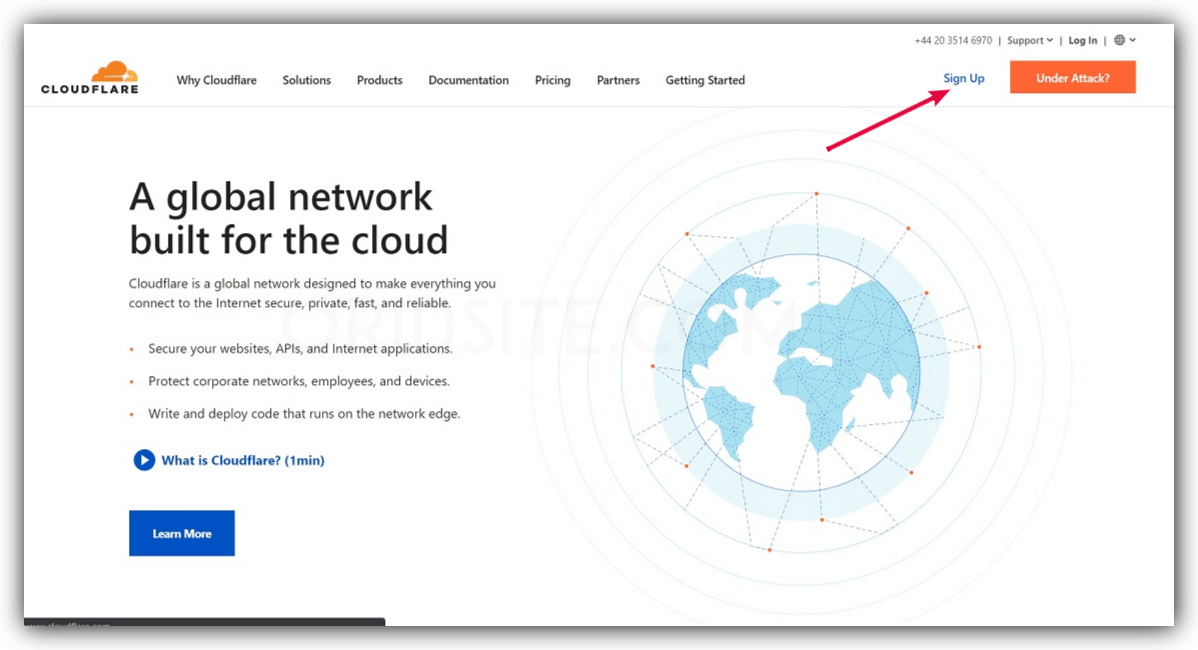
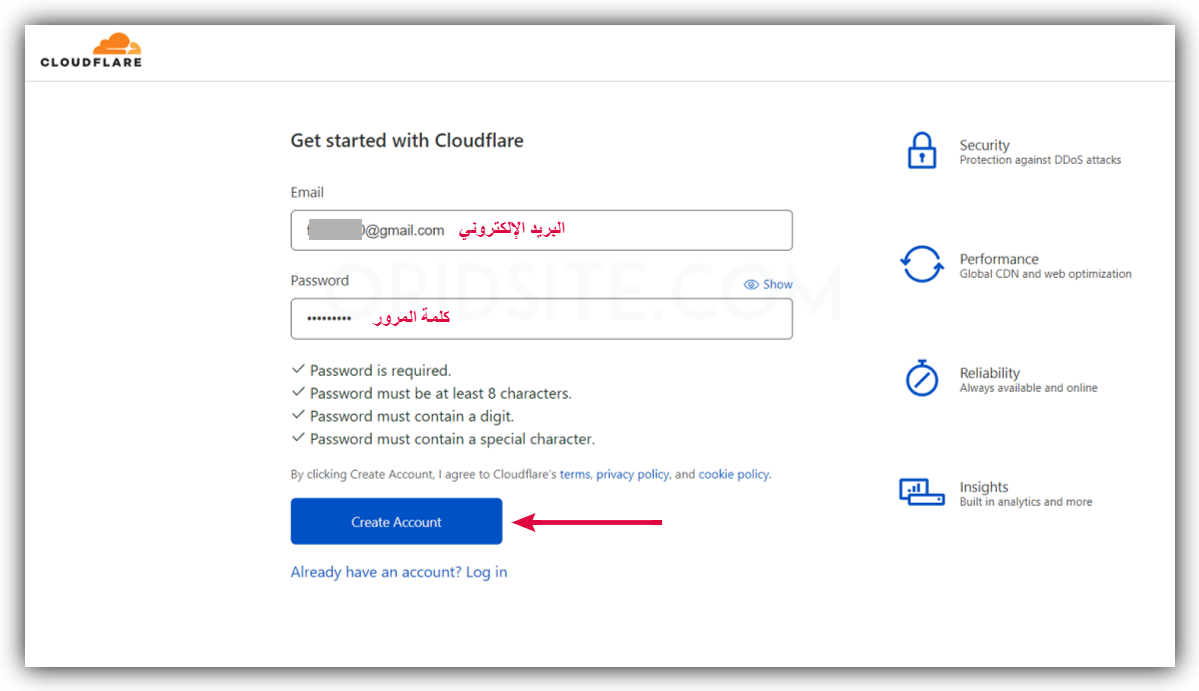
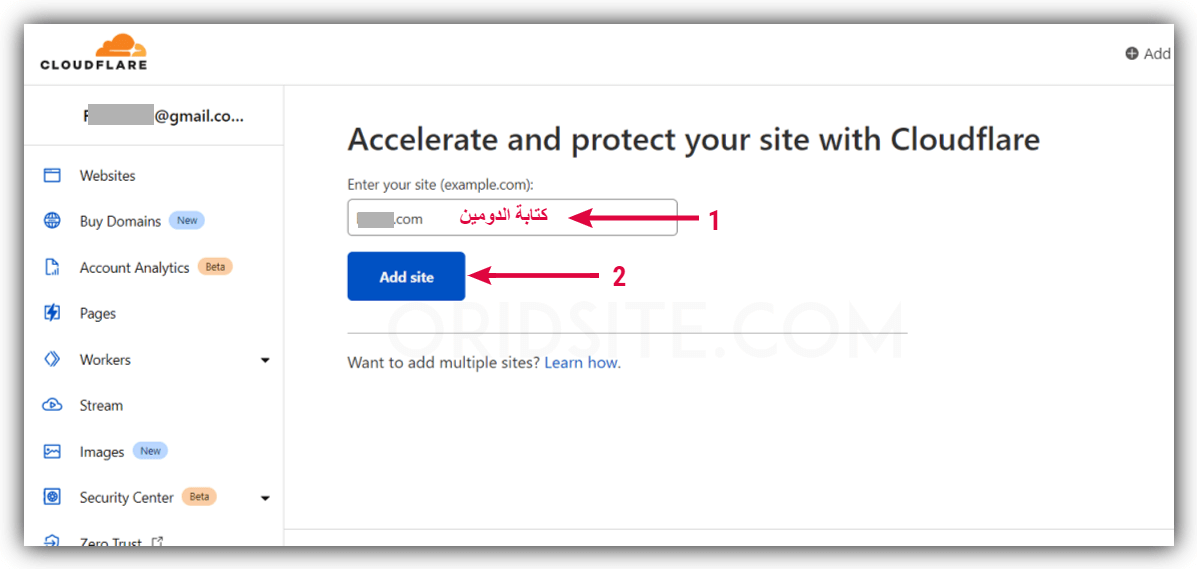
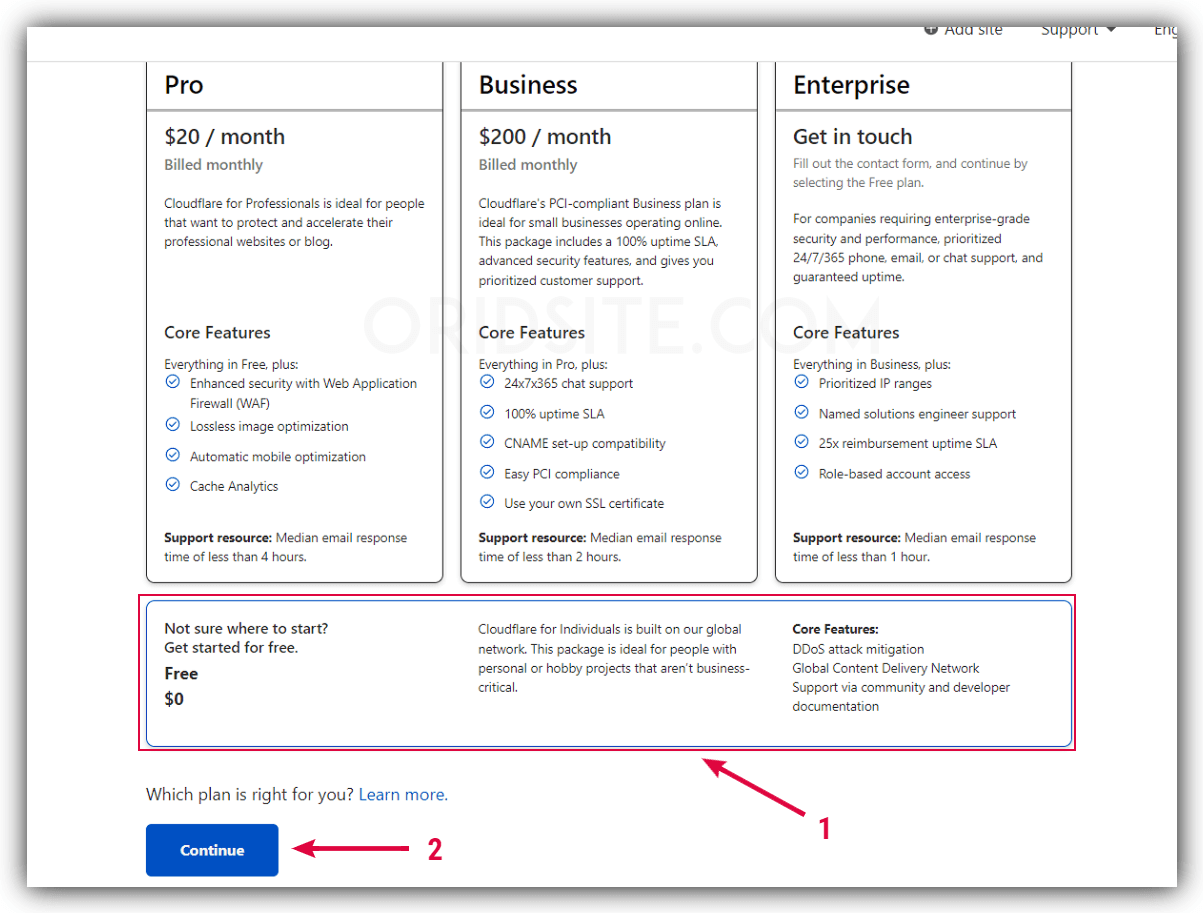
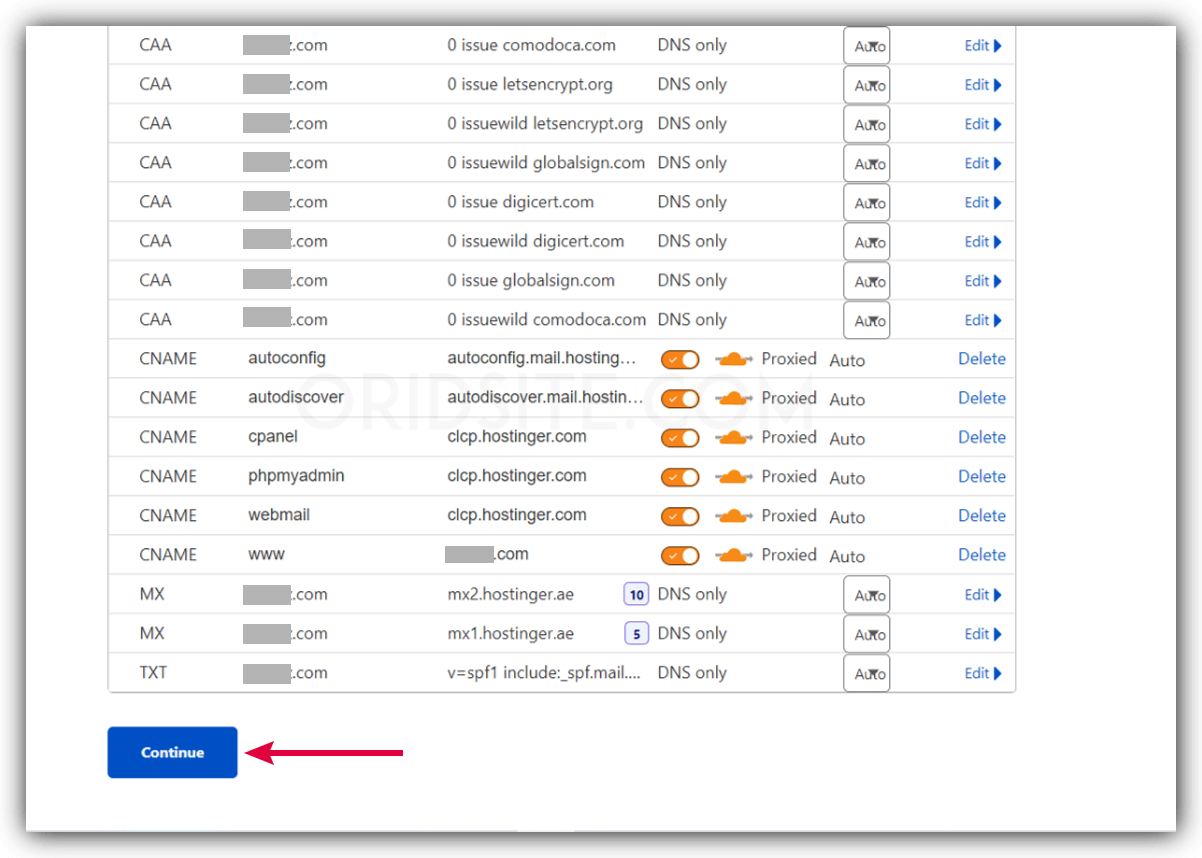
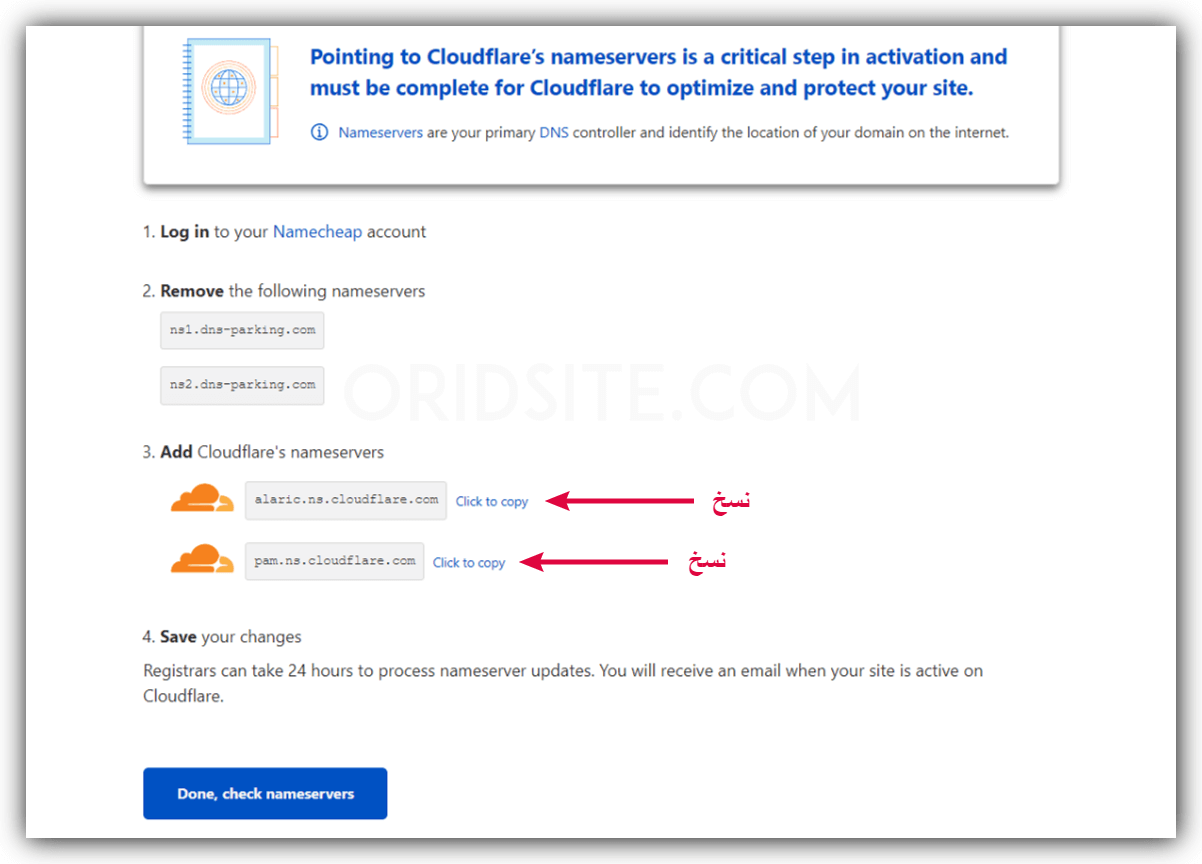
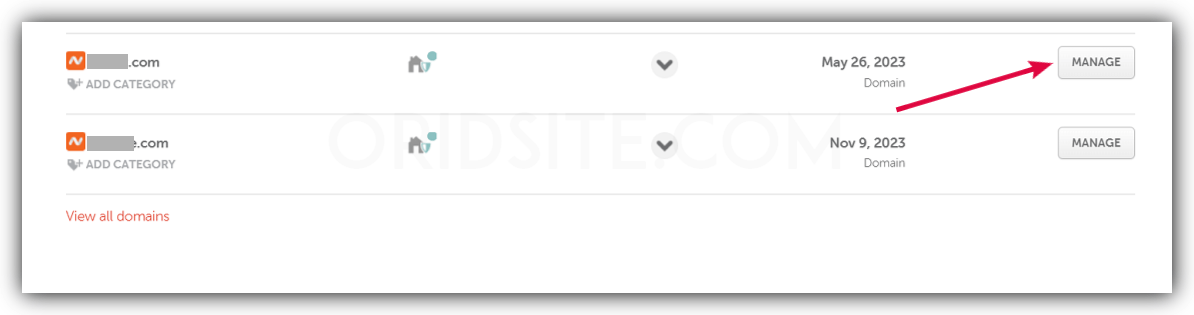
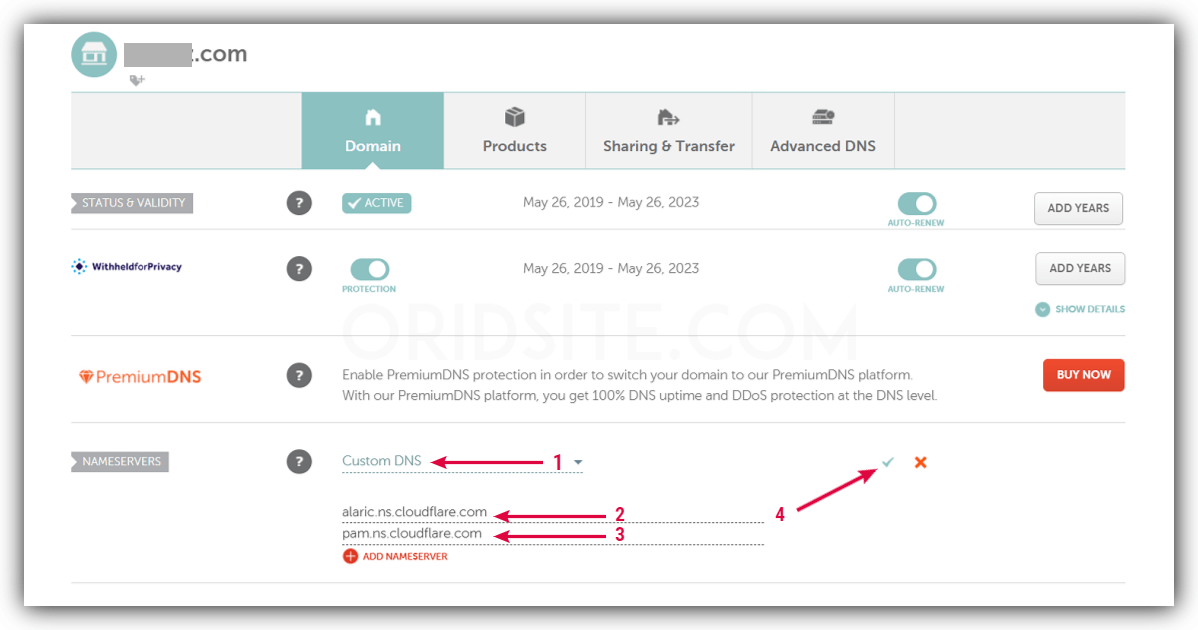
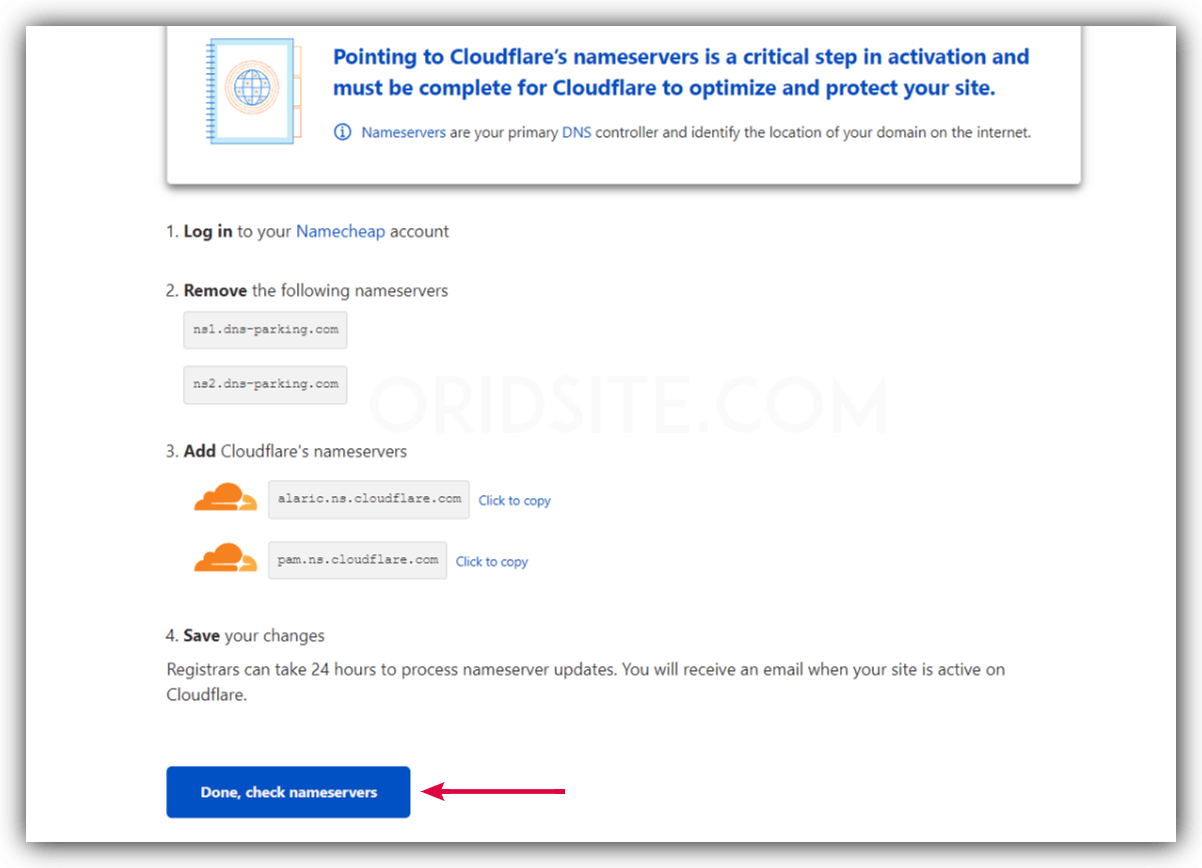
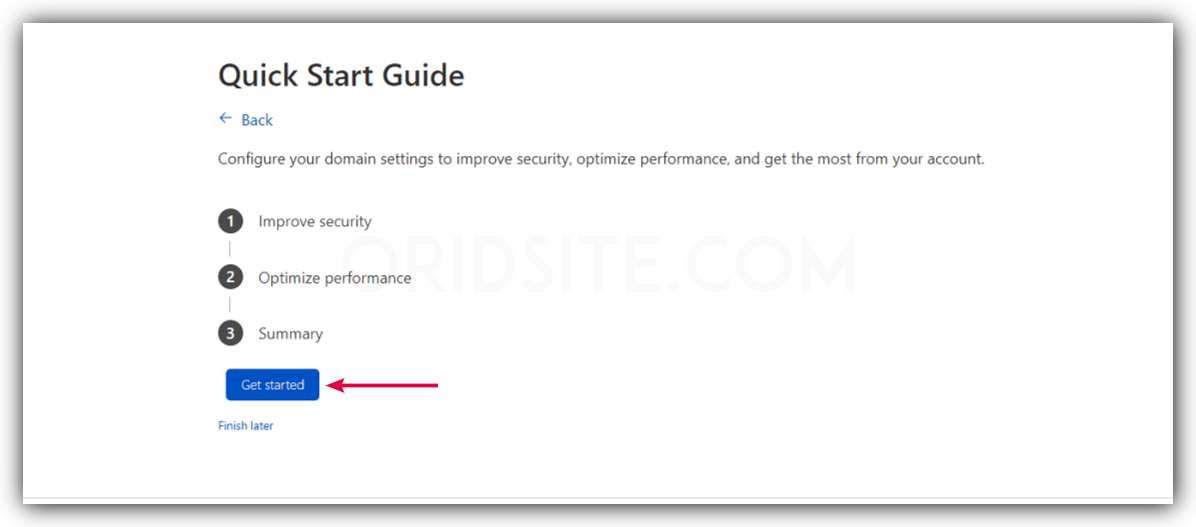
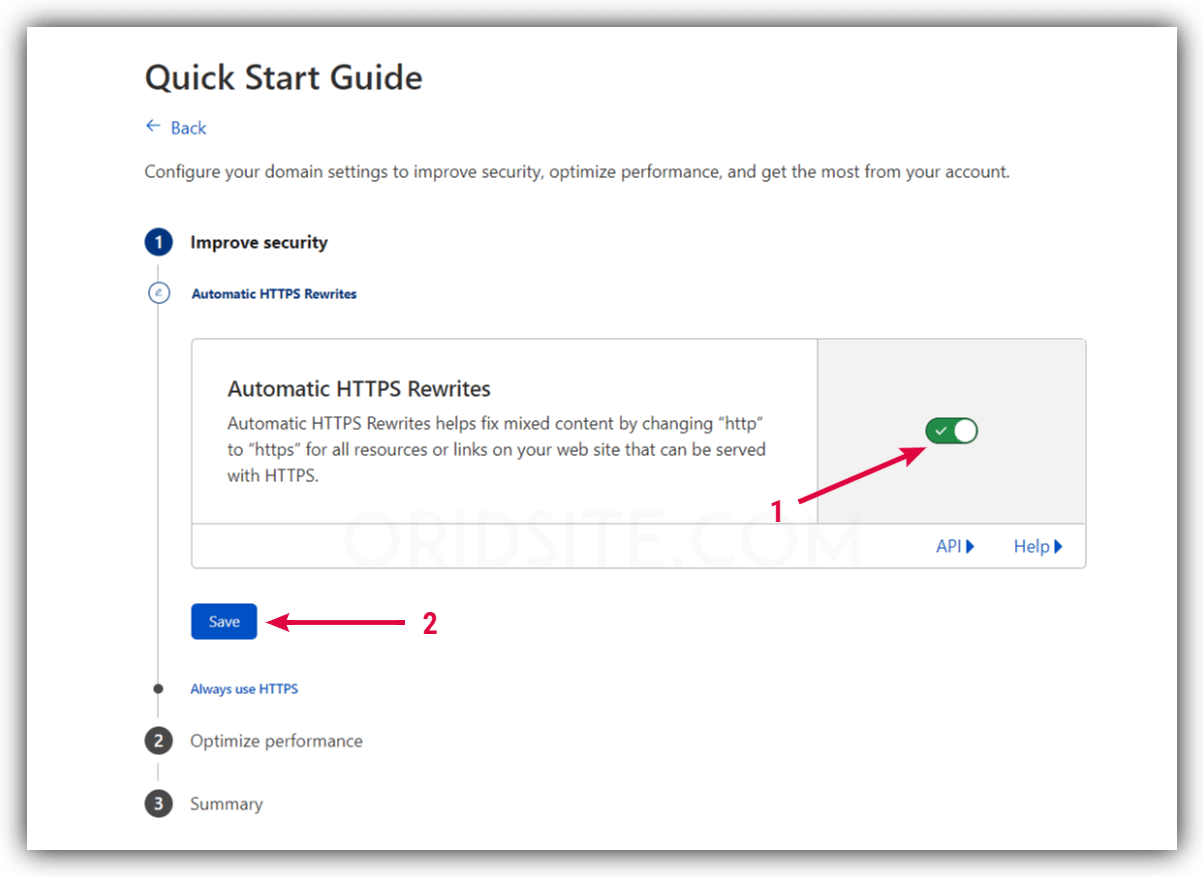
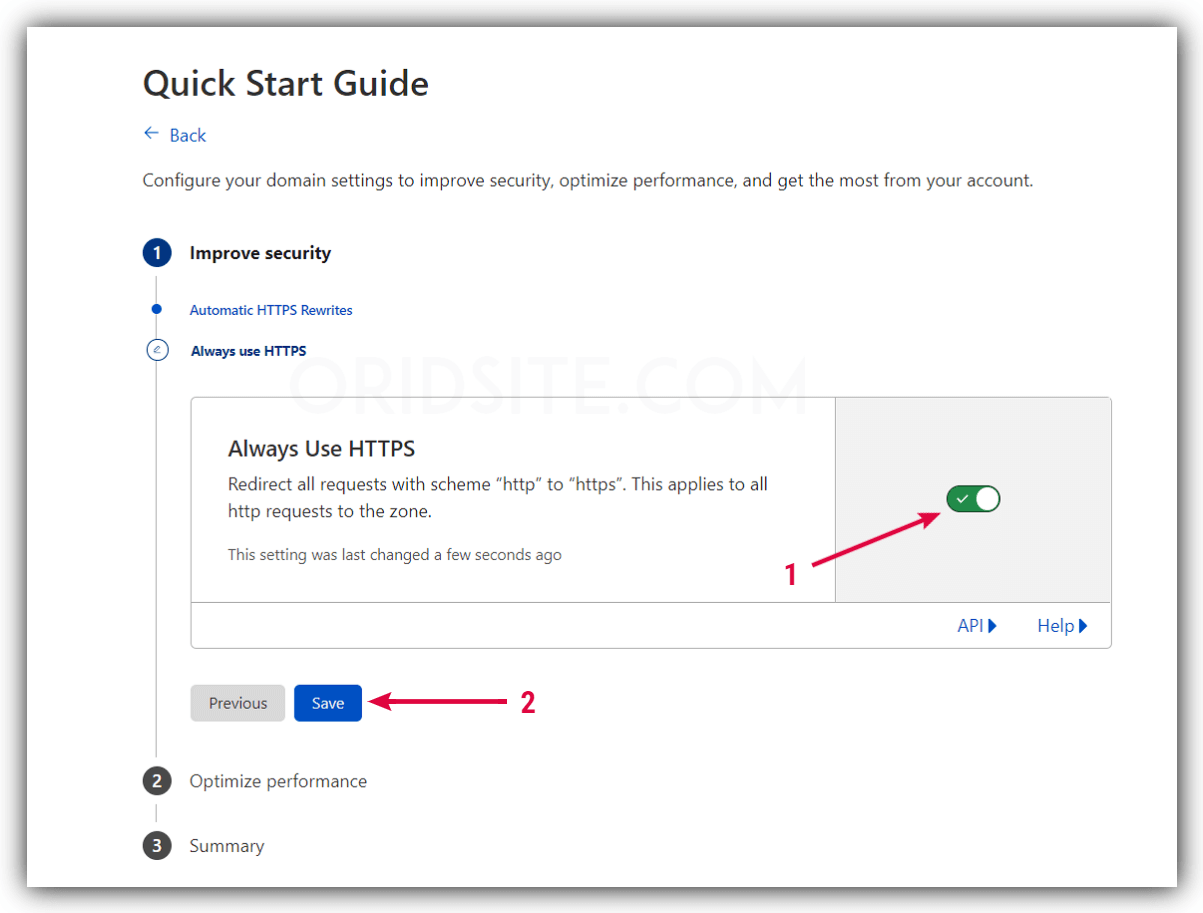
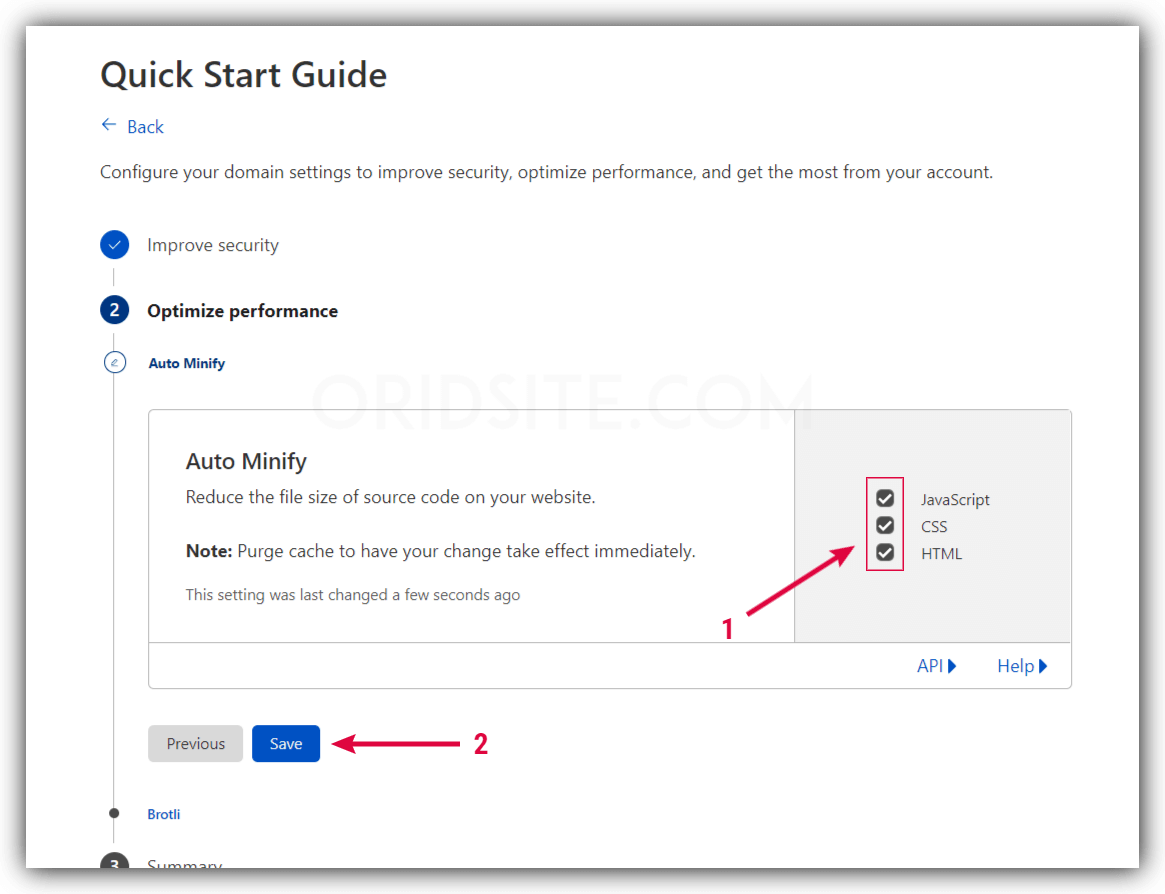
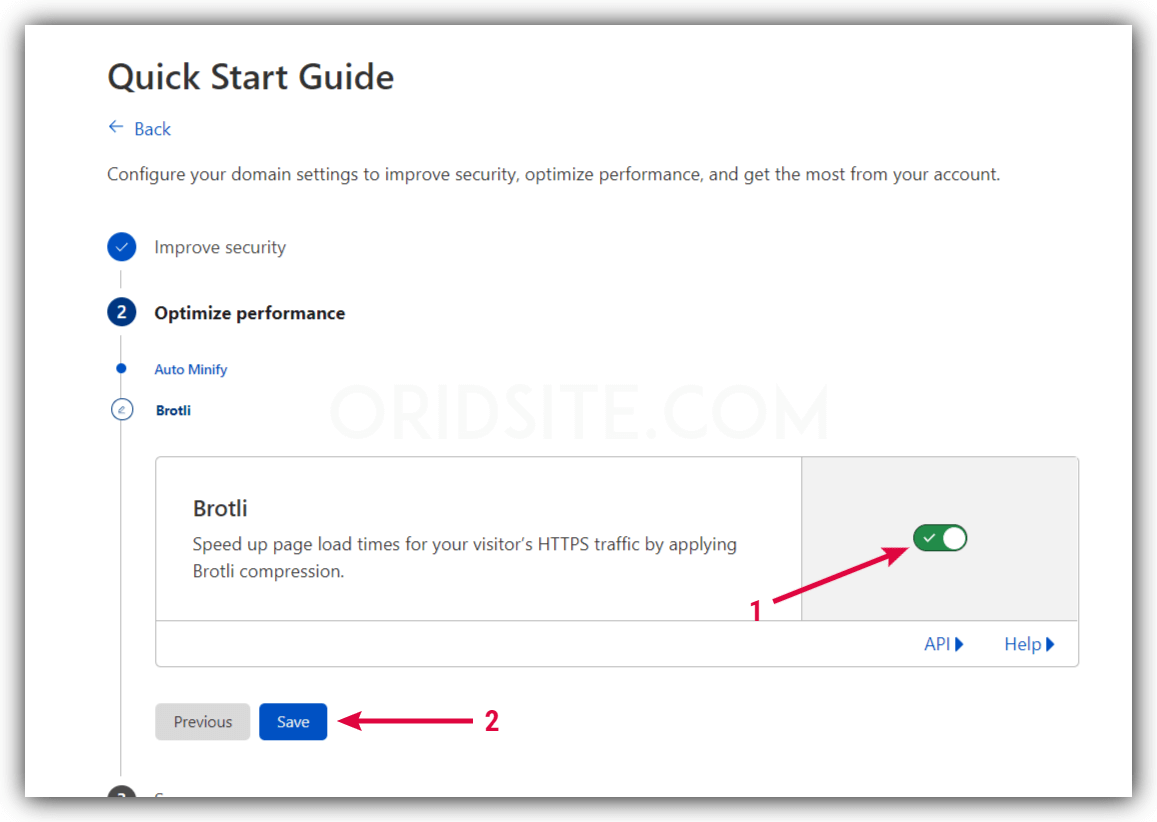
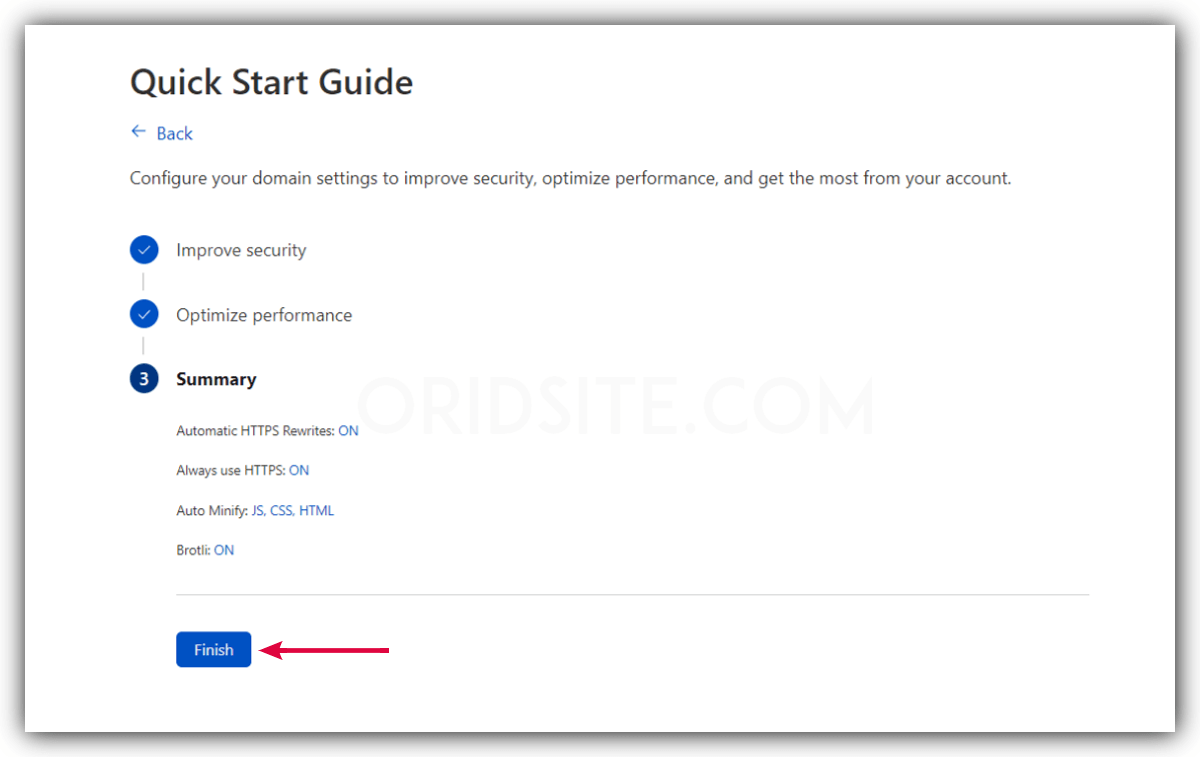
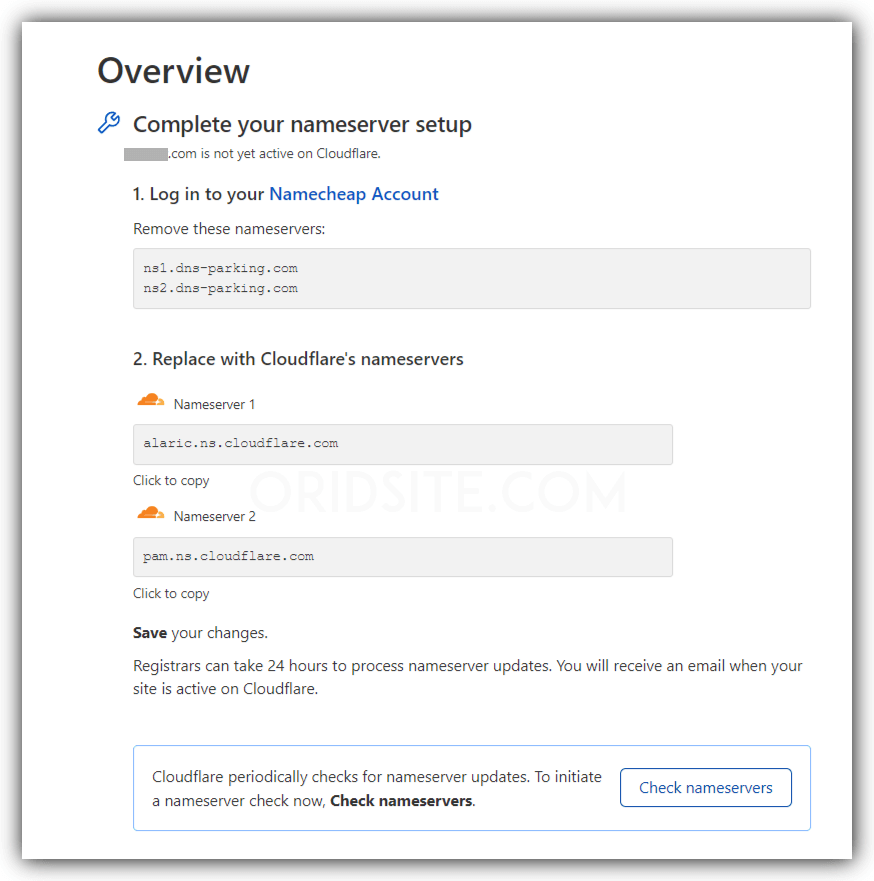
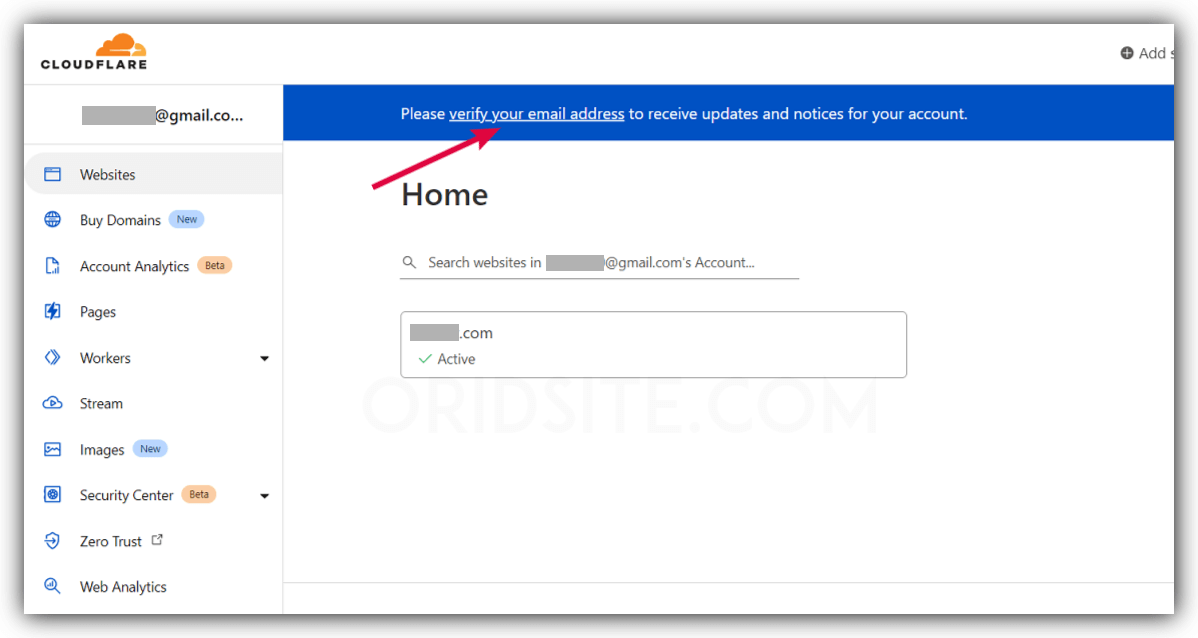
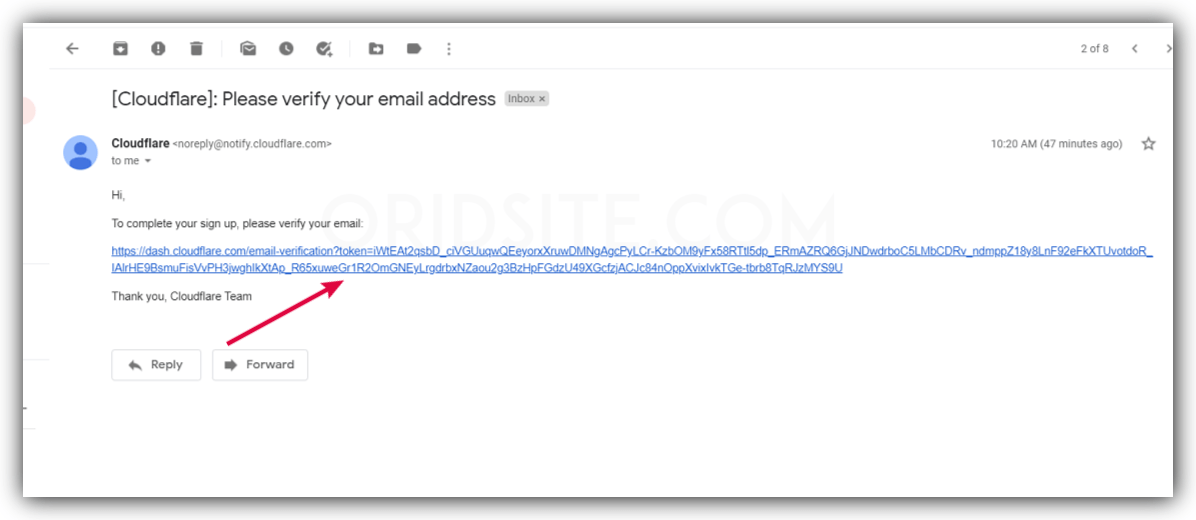
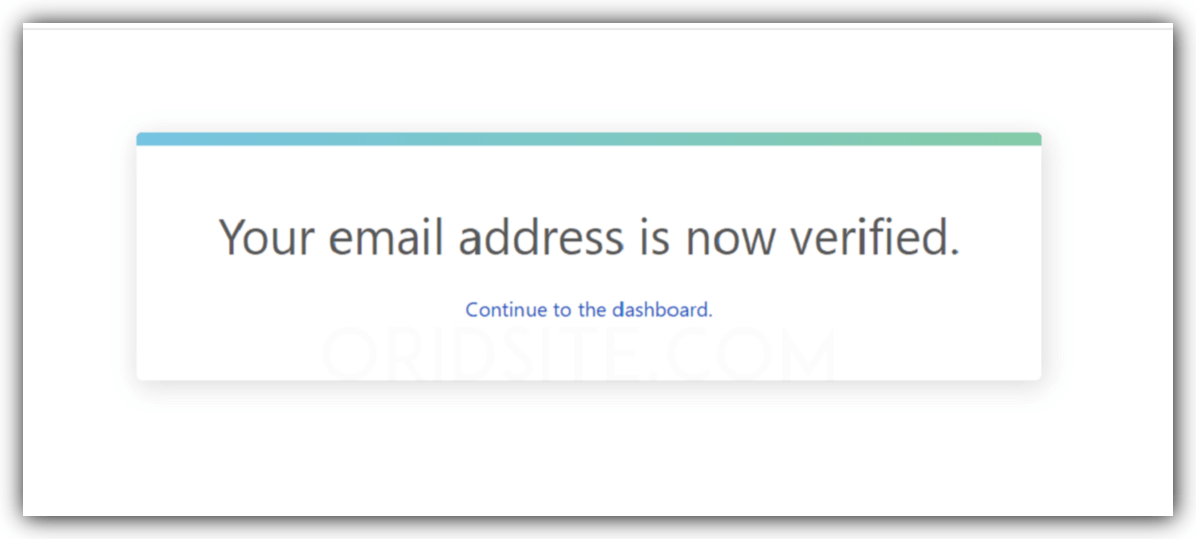
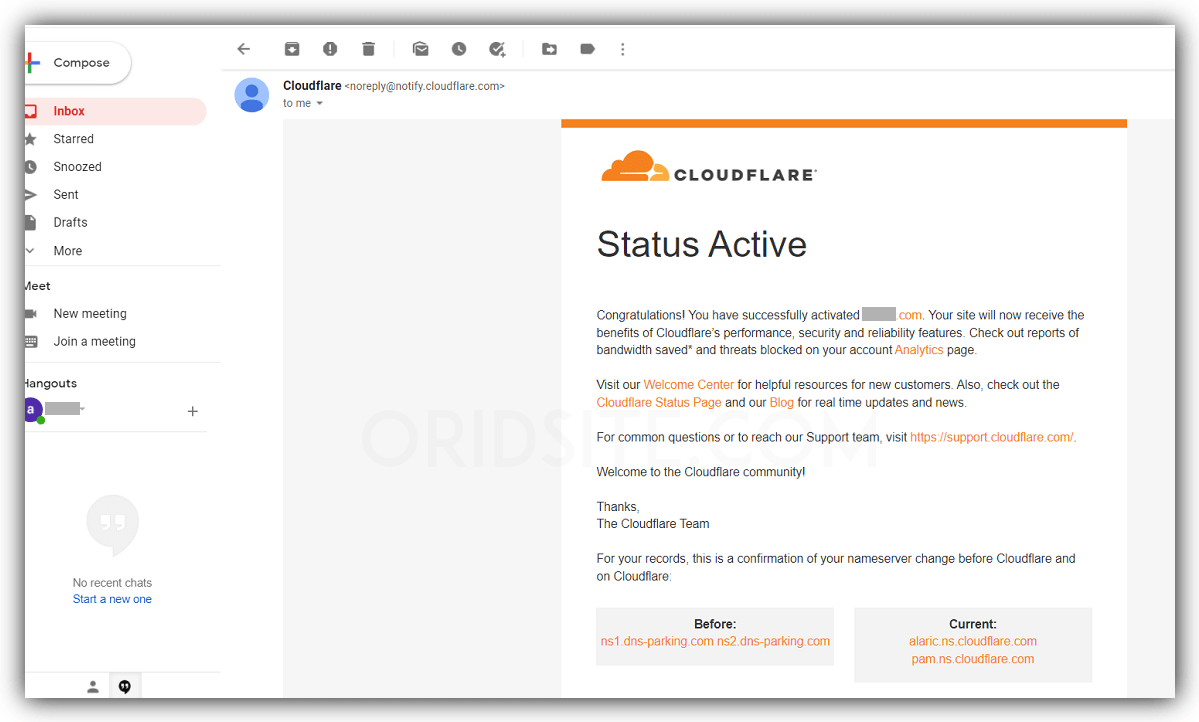
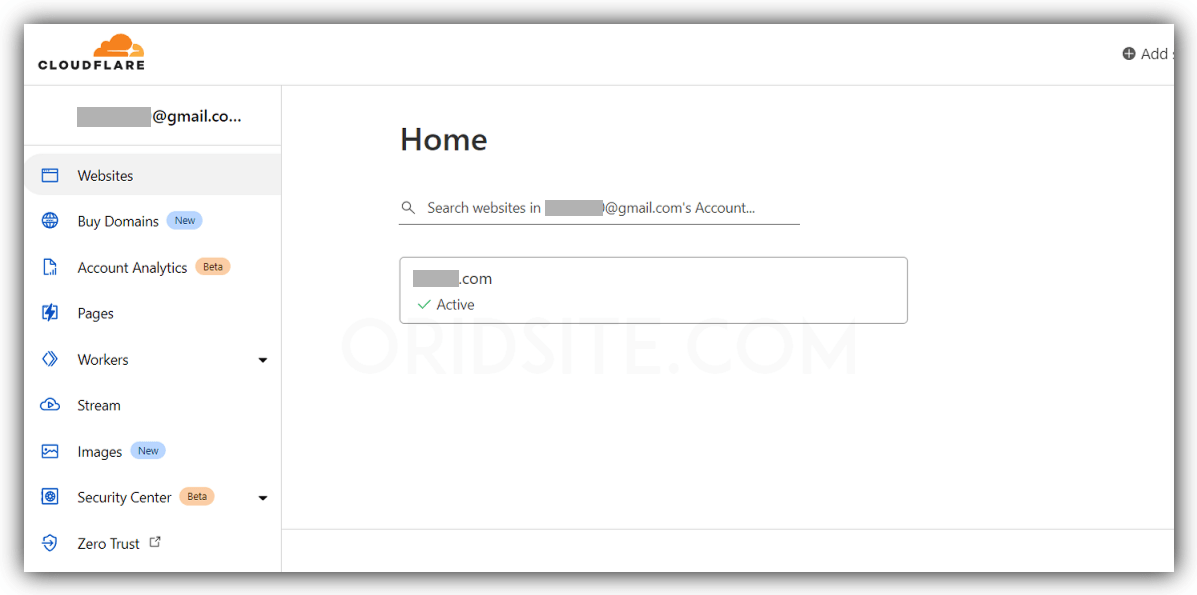
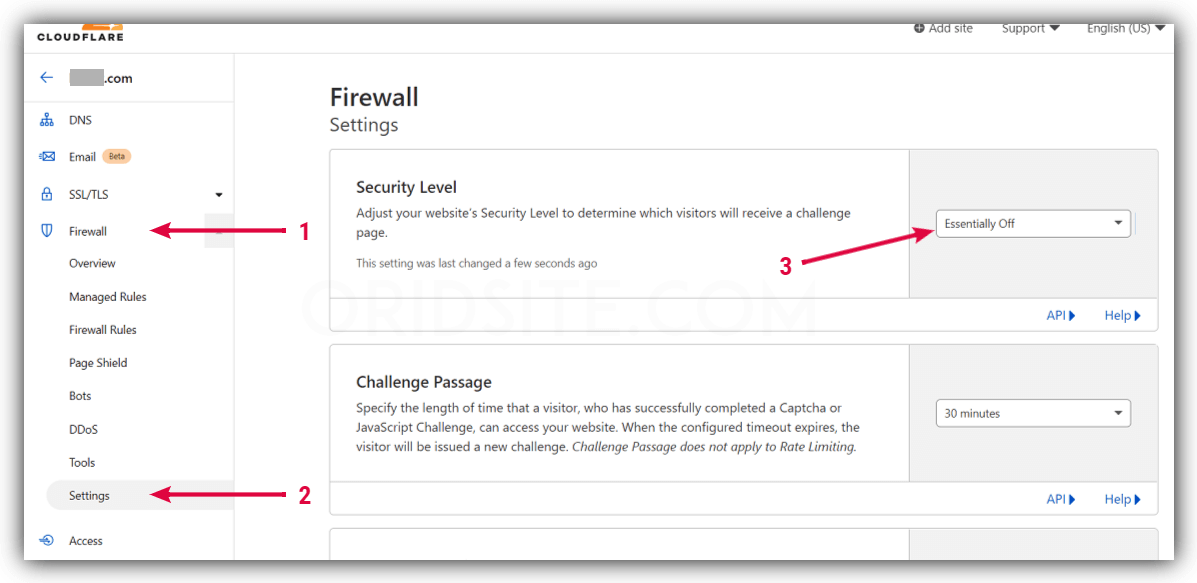



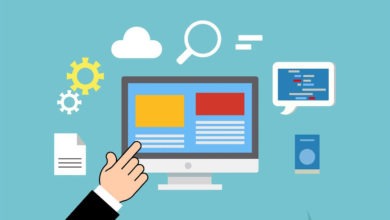
مرحبا اخي الكريم انا عندي موقع فية منتجات هل بعد عملية الربط مع cloudflare سيتغير الموقع وتمتسح كل البيانات الي موجودة في الموقع ارجو الرد عشان انتا قلت انه يتغير الموقع
أهلا بك حسين,
لا لن يتغير شيء و لن تحذف البيانات, التغيير الوحيد هو في سرعة الموقع, و زيادة الأمان. قم بإتباع الخطوات كما في الشرح لكي يتم الربط بالشكل الصحيح من دون مشاكل.
اخي شكرا جزيلا على شرح بس انا عندي موقع علي استضافة هوست جيتور ودومين من نفس الاستضافة بس لم دخلت على سبنل وجدتها مختلفة ماعرفة كيف اضيف ولم اجد شرح في ليوتيوب لا في جوجل ممكن ردك وشكرا
أهلا بك …
يمكنك تفعيل خدمة كلاود فلير حتى و ان لم تجد الأيقونة في لوحة تحكم سي بانل. قم بإتباع الخطوات التالية:
قم بالدخول مباشرة إلى موقع Cloudflare.com ثم قم بإنشاء حساب و ذلك بالنقر على “Sign Up”. ثم قم بإتباع باقي الخطوات كما في الشرح.
إذا كان لديك أي استفسار آخر نحن في الخدمة.
كل الاحترام والتقدير لشخصك على هذا المجهود..
ما اود الاستفسار عنه هو باقي الايقونات وطريقة ضبطها وفوائدها حيث انك اوردت فقط زيادة السرعة وما يخص الريكباتشا…
هل بالامكان شرح اكثر لباقي الايقونات مع الشكر لجهودك..
شكرا لك,
باقي الأيقونات مضبوطة مسبقا أي لا تحتاج لضبطها (إلا إذا أردت تعديلها), على العموم أنا شخصيا أستخدم هذه الإعدادات الموجودة في الشرح دون زيادة و سرعة الموقع لا بأس بها.
يعطيك العافيه
هل له سبب بانه يكون يتسقبل عدد زوار كبير ؟
يعني بحس موقعي صار بطيئ .. واظن انه المشكلة منه
هل في مثلا خطط احسن منه او ايشي مدفوع ؟ لل dns
السلام عليكم,
1. نعم بإستخدام كلاود فلير تمكن الإستضافة من إستقبال عدد أكبر من الزوار, أي تقلل من إستخدام باندويث الإستضافة, و يقلل الضغط عليها.
2. كلاود فلير تساعد في زيادة سرعة الموقع و ليس العكس, تأكد من ضبط الإعدادات في الشرح.
3. الخطة المجانية كافية جدا و مناسبة, و أنا شخصيا أسخدمها.
تحياتي محتوى رائع
شكرا لك
الا تؤثر هذه الاستضافة المزدوجة على السيو ،؟؟
ماذا تقصد بالإستضافة المزدوجة ؟ هل تقصد إستضافة الويب و الكلوود فلير ؟
هل استطيع إضافة أكثر من موقع على كلاود فلار على الخطة المجانية بنفس بيانات التسجيل ولا لازم اعمل حساب لكل موقع انا عايز اضيفة
نعم، يمكنك إضافة أكثر من موقع على كلاود فلير على الخطة المجانية بنفس بيانات التسجيل، بالتوفيق